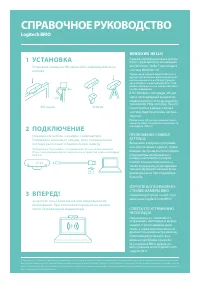Веб-камеры Logitech BRIO - инструкция пользователя по применению, эксплуатации и установке на русском языке. Мы надеемся, она поможет вам решить возникшие у вас вопросы при эксплуатации техники.
Если остались вопросы, задайте их в комментариях после инструкции.
"Загружаем инструкцию", означает, что нужно подождать пока файл загрузится и можно будет его читать онлайн. Некоторые инструкции очень большие и время их появления зависит от вашей скорости интернета.
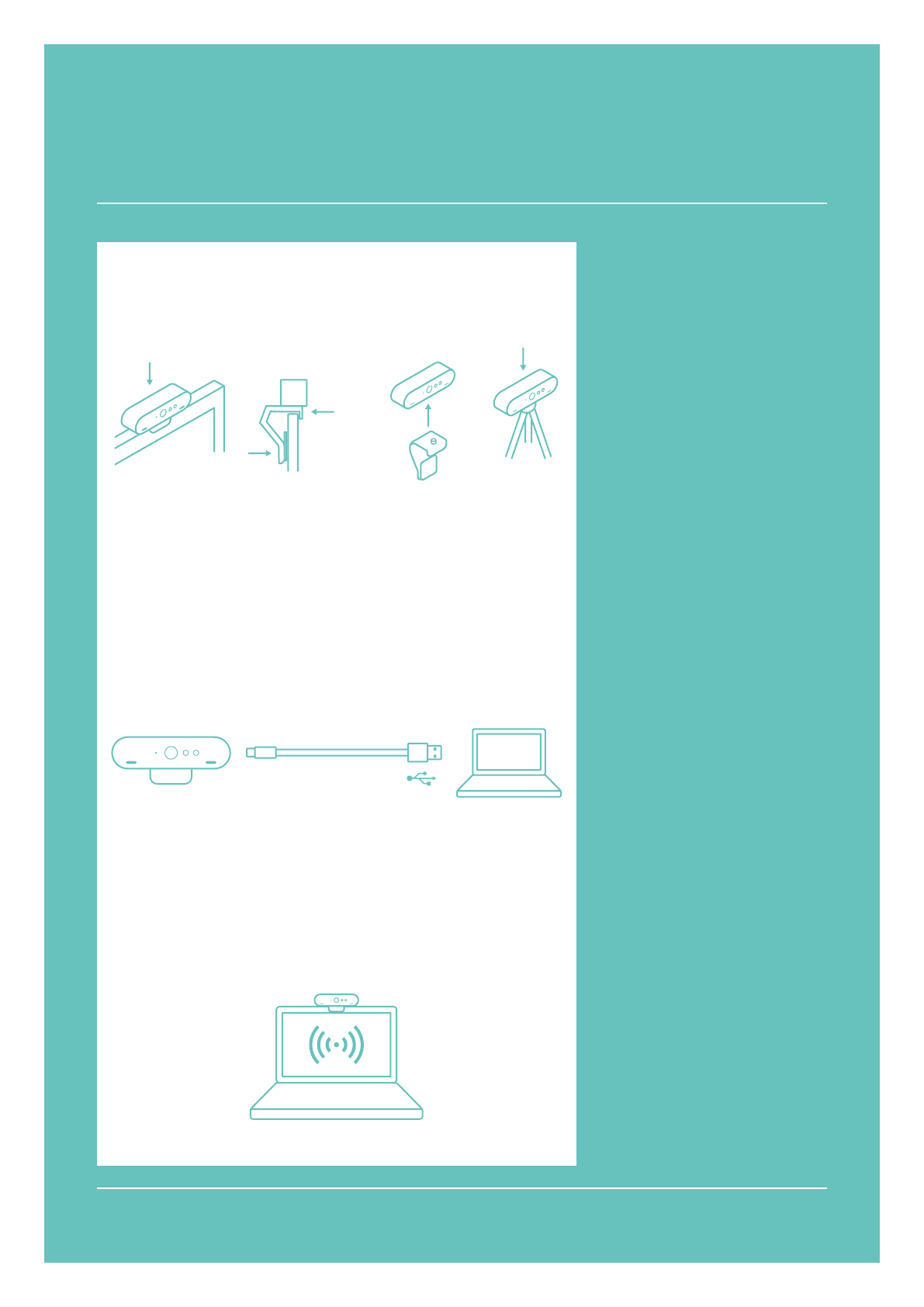
СПРАВОЧНОЕ РУКОВОДСТВО
Logitech BRIO
WINDOWS HELLO
Камера сертифицирована для ра-
боты с функцией распознавания
лиц Windows
®
Hello™ при входе в
систему Windows 10.
Примечание. Камера будет работать и с
другим программным обеспечением для
распознавания лиц на ПК под управле-
нием Windows и компьютерах Mac
®
. Под-
робные сведения см. на нашем веб-сайте
службы поддержки.
В ОС Windows 10 камера, ИК-дат-
чик и светодиодный индикатор
подключаются к этой функции по
технологии Plug-and-play. Просто
посмотрите в камеру, и вход в
систему будет выполнен автома-
тически.
Примечание. ИК-датчик повышает безо-
пасность входа. Он работает надежнее по
интерфейсу USB 3.0
ПРИЛОЖЕНИЕ CAMERA
SETTINGS
Вы можете загрузить программ-
ное обеспечение Logitech, позво-
ляющее настраивать поле обзора
и параметры изображения с
камеры, выполнять поворот,
наклон и масштабирование, а
также пользоваться эксперимен-
тальной функцией замены фона,
реализованной при поддержке
Personify.
ИЗУЧИТЕ ВСЕ ВОЗМОЖНО-
СТИ ВЕБ-КАМЕРЫ BRIO
Сведения доступны на веб-стра-
нице www.logitech.com/BRIO
СОВЕТЫ ПО УСТРАНЕНИЮ
НЕПОЛАДОК
Ознакомиться с советами по
устранению неполадок и инфор-
мацией о программных сред-
ствах, а также воспользоваться
диагностическим инструментом,
помогающим устранить воз-
можные проблемы при рабо-
те с камерой BRIO, можно на
веб-странице www.logitech.com/
support/brio
© Logitech, 2017. Logitech, Logi и другие фирменные знаки Logitech являются собственностью компании Logitech и могут быть охраняемыми товарными знаками.
Все прочие товарные знаки являются собственностью их владельцев. Microsoft, Windows Vista, Windows и эмблема Windows являются товарными знаками группы
компаний Microsoft. Компания Logitech не несет ответственности за возможные ошибки в данном руководстве. В его содержание могут быть внесены изменения
без предварительного уведомления.
1 УСТАНОВКА
Установите камеру на ЖК-экран либо зафиксируйте ее на
штативе.
2 ПОДК ЛЮЧЕНИЕ
Подк лючите кабель к камере и компьютеру.
Подож дите несколько секунд, пока операционная
система распознает подк люченную камеру.
Примечание. При работе с разрешением 4K или использовании
ИК-датчика рекомендуется подк лючать устройство через интерфейс
USB 3.0
3 ВПЕРЕД!
Запустите голосовой вызов или видеовызов из
приложения. При потоковой передаче на камере
горят светодиодные индикаторы.
ЖК-экран
Штатив
USB 2.0
USB 3.0
Характеристики
Остались вопросы?Не нашли свой ответ в руководстве или возникли другие проблемы? Задайте свой вопрос в форме ниже с подробным описанием вашей ситуации, чтобы другие люди и специалисты смогли дать на него ответ. Если вы знаете как решить проблему другого человека, пожалуйста, подскажите ему :)